Mens noen barn er eksperter når det gjelder å skrive fort på mobile enheter, for jeg har alltid hatt mine problemer med det.
Det spiller ingen rolle egentlig om telefonen har en hardware tastatur eller tastaturet på skjermen, føles det alltid treg og vanskelig når jeg bruker for eksempel et tastatur.
Problemet er ikke bare forårsaket av små taster som vises, men også av hvilke taster som vises, og det faktum at du kan få behov for å bytte oppsett, avhengig av hva du vil skrive.
Jeg prøvde flere å skrive programmer som Swype, men aldri virkelig varmet opp til dem heller. Over tid, oppdaget jeg noen snarveier som kan spare deg for verdifull tid mens du skriver, spesielt når det kommer til å bytte mellom tastaturoppsett.
1. Aksenttegn og Diacritical Merker
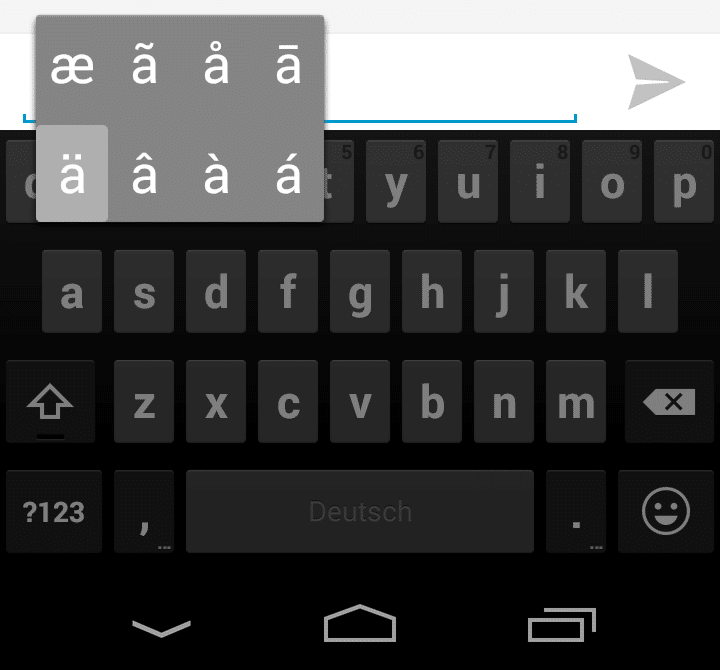
Jeg er heldig nok til at mitt navn har ingen Tøddel i det, men når jeg ønsker å skrive til min venn Søren i Danmark, Marie-Élise fra Frankrike eller ALEŠ fra Polen, jeg kan kjøre inn i problemer eller erstatte tegn på at jeg har ingen anelse om hvordan å skrive med grunnleggende tegn i stedet.
Uansett, på Android, kan du skrive disse tegnene ved å holde ned på en bokstav på tastaturet. Android viser i slekt tegn til deg som du kan plukke enkelt.
2. Populære Symboler

Standard Android-tastaturet ikke vise populære symboler på forsiden. Det er ingen @ – tasten, ingen / og no & for eksempel.
Hvis du vil skrive inn en e-postadresse, for eksempel, har du for å bytte til tall oppsettet for å skrive @ før du bytter tilbake til hoved tastaturet for å fullføre adressen.
Det er imidlertid mulig å vise ofte brukt symboler til høyre på forsiden og dette gjøres ved å trykke på og holde nede punktum-tasten. Det viser et utvalg av populære karakterer, inkludert @ – symbolet.
3. Tall

Hvis du vil skrive et tall eller et tegn som vises på den andre tastaturoppsett side så kan du trykke på ?123-knappen for å bytte oppsett, skriver du nummeret og trykker på ABC-knappen etterpå for å gå tilbake til hovedsiden tastaturoppsett.
Det er en raskere måte å gjøre dette på som fungerer spesielt godt hvis du bare trenger å skrive et tegn.
Trykk og hold på ?123-knappen og bruk en sveipende bevegelse for å velge tegnet du ønsker å legge til tekst. Når du slipper knappen, du blir tatt tilbake til hovedsiden tastaturoppsett automatisk.
4. Ytterligere symboler
Som du kan se på bildet over, kan du også holde inne knappen til andre tegn i tastaturoppsettet for å vise ytterligere seg til å skrive.
Dette fungerer for noen, tall, % eller + for eksempel, men ikke for alle.
Nå You: Har flere tips eller app forslag?